第一步:按下键盘上的【win+r】组合键,打开运行窗口,输入“msconfig”,然后点击“确定”按钮打开系统配置实用程序。
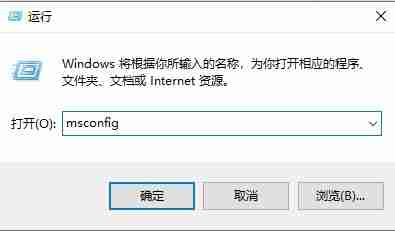
第二步:在系统配置窗口中,切换到“工具”选项卡。
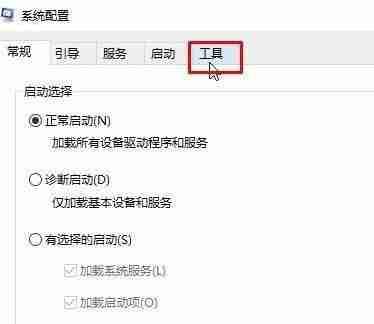
第三步:在“工具”选项卡下,找到“更改UAC设置”,然后点击“启动”按钮。
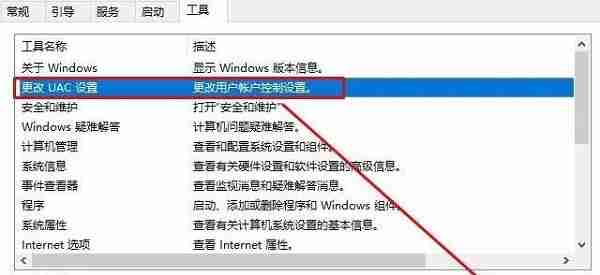
第四步:在用户帐户控制设置窗口中,将滑块拖动到最低位置(“从不通知”),然后点击“确定”按钮。(系统可能会提示您确认操作,请点击“是”或“确定”继续。)
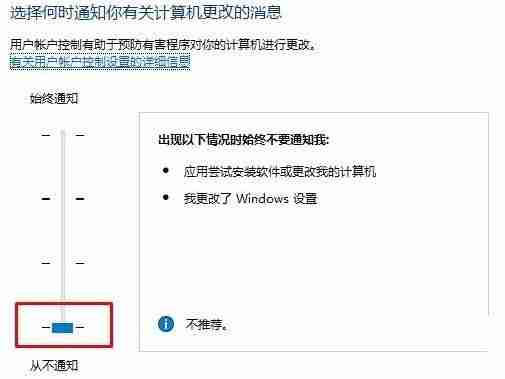
提升电脑使用效率的常用工具合集(点击查看): 电脑使用过程中经常会遇到各种问题,这时候就需要一些好用的工具来解决。网络上工具众多,如何选择合适的工具呢?小编整理了一份电脑常用工具合集,欢迎下载使用!
以上就是Win10系统怎么关闭软件弹出的询问窗口 Win10设置软件不弹出询问窗口的方法的详细内容,更多请关注php中文网其它相关文章!

每个人都需要一台速度更快、更稳定的 PC。随着时间的推移,垃圾文件、旧注册表数据和不必要的后台进程会占用资源并降低性能。幸运的是,许多工具可以让 Windows 保持平稳运行。




Copyright 2014-2025 https://www.php.cn/ All Rights Reserved | php.cn | 湘ICP备2023035733号